
Πίνακας περιεχομένων:
- Βήμα 1: Κατεβάστε την εφαρμογή Hummingbird
- Βήμα 2: Δείτε βίντεο σχετικά με τον τρόπο σύνδεσης ηλεκτρονικών με τον ελεγκτή κολιμπρί
- Βήμα 3: Συνδέστε τον ελεγκτή κολιμπρί σας στο Chromebook σας
- Βήμα 4: Κάντε κλικ για να ανοίξετε την εφαρμογή Hummingbird Controller στο Chromebook σας
- Βήμα 5: Ανοίξτε το SNAP
- Βήμα 6: Φώτα LED ελεγκτών κολιμπρί
- Βήμα 7: Τα φώτα LED ελέγχονται από μπλοκ στην κατηγορία Looks
- Βήμα 8: Τα φώτα LED έχουν τις δικές τους καθορισμένες θύρες
- Βήμα 9: Τρεις διαφορετικοί κινητήρες
- Βήμα 10: Μπλοκ κίνησης Ελέγξτε τους κινητήρες
- Βήμα 11: Οι κινητήρες έχουν τη δική τους καθορισμένη θύρα
- Βήμα 12: Τέσσερα διαφορετικά είδη αισθητήρων
- Βήμα 13: Οι αισθητήρες εκτελούνται από τα μπλοκ προγραμματισμού Blue Sensing
- Βήμα 14: Γράψτε το πρώτο σας πρόγραμμα
- Βήμα 15: Βίντεο ενός αισθητήρα φωτός που ενεργοποιεί έναν κινητήρα δόνησης
- Βήμα 16: Πρόγραμμα για Clap on / Clap Off Light
- Βήμα 17: Βίντεο του Sound Triggered Lights
- Συγγραφέας John Day [email protected].
- Public 2024-01-30 08:37.
- Τελευταία τροποποίηση 2025-01-23 14:39.


Τα περισσότερα εργαλεία ρομποτικής στην αγορά σήμερα απαιτούν από τον χρήστη να κατεβάσει συγκεκριμένο λογισμικό στον σκληρό του δίσκο. Η ομορφιά του Hummingbird Robotic Controller είναι ότι μπορεί να εκτελεστεί χρησιμοποιώντας έναν διαδικτυακό υπολογιστή, όπως ένα chromebook. Έχει επίσης κατασκευαστεί για να μπορεί να χρησιμοποιηθεί για παιδιά ηλικίας 8 ετών - με υποστήριξη.
Αυτή είναι μια εισαγωγή βήμα προς βήμα στη χρήση του ελεγκτή Hummingbird-συγκεκριμένα, πώς να τρέξετε ένα στοιχείο, όπως έναν κινητήρα ή ένα φως LED, που ενεργοποιείται από έναν αισθητήρα. Αυτό το σεμινάριο είναι κατάλληλο για ηλικίες 8-18 (+).
Βήμα 1: Κατεβάστε την εφαρμογή Hummingbird

Η λήψη της εφαρμογής Hummingbird είναι δωρεάν, απλή και γρήγορη. Απλώς επισκεφτείτε το webstore του Chromebook για να εγκαταστήσετε την εφαρμογή Hummingbird Connection.
Βήμα 2: Δείτε βίντεο σχετικά με τον τρόπο σύνδεσης ηλεκτρονικών με τον ελεγκτή κολιμπρί


Αυτό είναι ένα σύντομο βίντεο που σας δείχνει πώς να συνδέσετε τους διαφορετικούς αισθητήρες, φώτα ή κινητήρες στον ελεγκτή Hummingbird σας. Στο κιτ σας υπάρχει ένα μικρό πορτοκαλί κατσαβίδι (που μοιάζει με λεπίδα ανεμιστήρα) που λειτουργεί καλύτερα για να το κάνετε αυτό!
Βήμα 3: Συνδέστε τον ελεγκτή κολιμπρί σας στο Chromebook σας

Το επόμενο βήμα είναι να συνδέσετε το Hummingbird Controller στο Chromebook σας χρησιμοποιώντας το παρεχόμενο καλώδιο USB. Αυτή η θύρα φέρει ετικέτα USB.
Βήμα 4: Κάντε κλικ για να ανοίξετε την εφαρμογή Hummingbird Controller στο Chromebook σας
Το επόμενο βήμα είναι να κάνετε κλικ στην εφαρμογή ελεγκτή Hummingbird. Όταν ανοίξει, θα μοιάζει με την παραπάνω εικόνα. Βεβαιωθείτε ότι γράφει "ΣΥΝΔΕΔΕΜΕΝΟ". Μπορείτε επίσης να ελέγξετε εάν το Hummingbird είναι συνδεδεμένο αναζητώντας μια σταθερή πράσινη λυχνία "κατάστασης" στην πλακέτα ελεγκτή Hummingbird. Εάν το φως σφύζει, ΔΕΝ είστε συνδεδεμένοι. Κλείστε την εφαρμογή και δοκιμάστε ξανά.
Βήμα 5: Ανοίξτε το SNAP

ΘΡΑΥΣΗ! είναι μια δωρεάν εκπαιδευτική γλώσσα προγραμματισμού που βασίζεται σε μπλοκ και πρόγραμμα περιήγησης.
Θραύση! βασίζεται αποκλειστικά στο πρόγραμμα περιήγησης χωρίς λογισμικό που πρέπει να εγκατασταθεί στην τοπική συσκευή. Στη σύνδεση Hummingbird App, υπάρχουν προ-φορτωμένα μπλοκ Hummingbird όλα έτοιμα για χρήση.
Βήμα 6: Φώτα LED ελεγκτών κολιμπρί

Υπάρχουν δύο τύποι φώτων που συνοδεύουν το κιτ ελεγκτή Hummingbird:
1. Υπάρχουν τέσσερα διαφορετικά μονόχρωμα LED - κόκκινο, κίτρινο, πράσινο και πορτοκαλί.
2. Υπάρχουν επίσης LED τριών χρωμάτων που αναβοσβήνουν σε τρία διαφορετικά χρώματα.
Βήμα 7: Τα φώτα LED ελέγχονται από μπλοκ στην κατηγορία Looks

Τα μπλοκ που ελέγχουν τα LED είναι στην κατηγορία Looks. Κάντε κλικ σε αυτήν την κατηγορία και μετακινηθείτε προς τα κάτω για να βρείτε τα HB Blocks που ελέγχουν τα φώτα.
Βήμα 8: Τα φώτα LED έχουν τις δικές τους καθορισμένες θύρες

Τα LED πρέπει να συνδεθούν στη δική τους ειδική θύρα. Τα μονόχρωμα LED έχουν δύο καλώδια συνδεδεμένα. Το ένα είναι μαύρο και πρέπει να συνδεθεί στο τερματικό. Το άλλο είναι το χρώμα του φωτός και είναι συνδεδεμένο στη θύρα +. Δεν λειτουργούν ελαφριά εάν συνδέονται με τον αντίθετο τρόπο.
Τα LED Tricolor είναι συνδεδεμένα με το χρώμα του σύρματος που ταιριάζει με το γράμμα της θύρας.
Βήμα 9: Τρεις διαφορετικοί κινητήρες

Υπάρχουν τρεις διαφορετικοί κινητήρες που κυκλοφορούν στα κιτ ελεγκτή Hummingbird.
1. Servo Motors - τα οποία μπορούν να περιστρέφονται έως 180 μοίρες είναι καλά για βραχίονες και μοχλούς.
2. Οι 360 κινητήρες περιστρέφονται συνεχώς και είναι κατάλληλοι για τροχούς ή γρανάζια
3. Οι κινητήρες δόνησης είναι κατάλληλοι για βομβητές ή συναγερμούς κραδασμών.
Βήμα 10: Μπλοκ κίνησης Ελέγξτε τους κινητήρες

Στην επάνω αριστερή γωνία της οθόνης, μπορείτε να βρείτε τα διαφορετικά μπλοκ προγραμματισμού που εκτελούν το Hummingbird. Τα μπλοκ που μετακινούν σερβο, κινητήρες και κινητήρες δόνησης βρίσκονται στην κατηγορία Κίνηση. Κάντε κλικ σε αυτήν την κατηγορία και μετακινηθείτε προς τα κάτω για να βρείτε τα HB Blocks που ελέγχουν τους κινητήρες.
Βήμα 11: Οι κινητήρες έχουν τη δική τους καθορισμένη θύρα

Οι κινητήρες έχουν δύο κίτρινα καλώδια συνδεδεμένα. Πρέπει να συνδεθούν στη δική τους ειδική θύρα. Δεν έχει σημασία ποιο κίτρινο καλώδιο είναι συνδεδεμένο στη θύρα + ή ποιο είναι συνδεδεμένο στη θύρα. Θα κινούνται προς μία κατεύθυνση εάν συνδέονται με έναν τρόπο: θα τρέχουν προς την αντίθετη κατεύθυνση εάν συνδέονται με τον αντίθετο τρόπο.
Βήμα 12: Τέσσερα διαφορετικά είδη αισθητήρων

Υπάρχουν τέσσερα διαφορετικά είδη αισθητήρων στο κιτ ελεγκτή Hummingbird:
1. Υπάρχει ένας αισθητήρας ήχου που μπορεί να ενεργοποιηθεί από τον ήχο
2. Υπάρχει ένας αισθητήρας φωτός που μπορεί να ενεργοποιηθεί από το φως ή το σκοτάδι
3. Υπάρχει αισθητήρας απόστασης που μπορεί να καθορίσει αν κάτι είναι κοντά ή μακριά
4. Υπάρχει αισθητήρας θερμοκρασίας, ο οποίος μπορεί να προσδιορίσει ζεστό ή κρύο.
Βήμα 13: Οι αισθητήρες εκτελούνται από τα μπλοκ προγραμματισμού Blue Sensing

Τα μπλοκ που διαβάζουν δεδομένα αισθητήρων ανήκουν στην κατηγορία Ανίχνευση. Όλα τα μπλοκ Hummingbird βρίσκονται στο τέλος της λίστας μπλοκ σε μια δεδομένη κατηγορία και όλα ξεκινούν με "HB".
Βήμα 14: Γράψτε το πρώτο σας πρόγραμμα

Εδώ είναι ένα παράδειγμα προγράμματος που θα εκτελέσει έναν κινητήρα δόνησης που ενεργοποιείται από έναν αισθητήρα φωτός.
Βήμα 15: Βίντεο ενός αισθητήρα φωτός που ενεργοποιεί έναν κινητήρα δόνησης


Βήμα 16: Πρόγραμμα για Clap on / Clap Off Light
Συνιστάται:
Πώς να φτιάξετε ένα παιχνίδι για πολλούς παίκτες με ελεγκτές Arduino: 6 βήματα

Πώς να φτιάξετε ένα παιχνίδι πολλαπλών παικτών με ελεγκτές Arduino: Έχετε αναρωτηθεί ποτέ πώς οι προγραμματιστές παιχνιδιών δημιουργούν εκπληκτικά παιχνίδια που οι άνθρωποι σε όλο τον κόσμο απολαμβάνουν να παίζουν; Λοιπόν, σήμερα θα σας δώσω μια μικρή υπόδειξη σχετικά με αυτό κάνοντας ένα μικρό παιχνίδι για πολλούς παίκτες που θα ελέγχεται είτε από έναν έλεγχο Arduino
Σχολικό κουδούνι για μαθητές εξ αποστάσεως: 6 βήματα

Σχολικό κουδούνι για μαθητές εξ αποστάσεως: Με την πανδημία του COVID-19, πολλά παιδικά σχολεία πήγαν σε παράδοση εξ αποστάσεως. Αυτό το κουδούνι του σχολείου είναι ένας διασκεδαστικός τρόπος για να μείνετε σύμφωνα με το πρόγραμμα που χρησιμοποιεί Raspberry Pi και ηχείο USB. Μπορείτε να τα καταφέρετε με το παιδί σας και να μάθουν για τον προγραμματισμό ενός
Βήμα-βήμα Εκπαίδευση στη Ρομποτική με Κιτ: 6 Βήματα

Βήμα-βήμα Εκπαίδευση στη ρομποτική με ένα κιτ: Μετά από αρκετούς μήνες κατασκευής του δικού μου ρομπότ (ανατρέξτε σε όλα αυτά), και αφού δύο φορές τα εξαρτήματα αποτύχουν, αποφάσισα να κάνω ένα βήμα πίσω και να ξανασκεφτώ στρατηγική και κατεύθυνση. Η εμπειρία αρκετών μηνών ήταν μερικές φορές πολύ ανταποδοτική και
Πυκνωτές στη ρομποτική: 4 βήματα
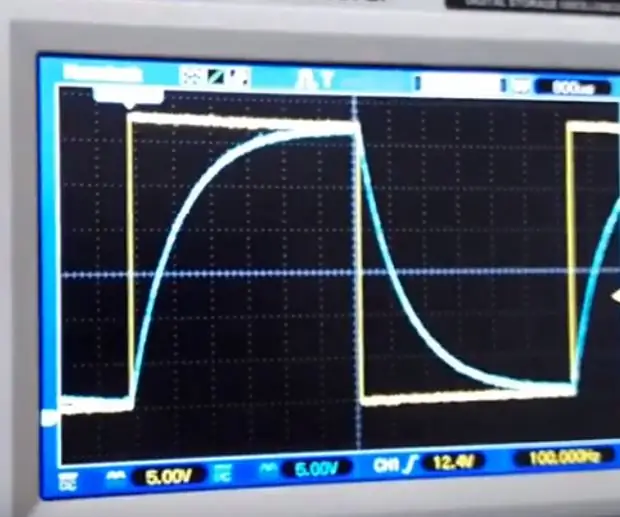
Capacitors in Robotics: Το κίνητρο για αυτό το Instructable είναι το μεγαλύτερο που αναπτύσσεται, που παρακολουθεί την πρόοδο μέσω του Texas Instruments Robotics System Learning Kit Lab Course. Και το κίνητρο για αυτό το μάθημα είναι να χτίσουμε (να ξαναφτιάξουμε) ένα καλύτερο, πιο στιβαρό ρομπότ
Εργασία με πολλούς υπολογιστές (για μαθητές): 6 βήματα

Εργασία με πολλούς υπολογιστές (Για μαθητές): Η εργασία με πολλούς υπολογιστές μπορεί να είναι πολύ δύσκολη. Ποτέ δεν γνωρίζετε ποια αρχεία βρίσκονται σε ποιον υπολογιστή, ενδέχεται να αντιμετωπίσετε προβλήματα με πολλαπλές εκδόσεις του ίδιου αρχείου και ως αποτέλεσμα, θα μπορούσατε να χάσετε τα αρχεία σας όλα μαζί ή τουλάχιστον να έχετε
